İlginç bir profil resmi oluşturmak TikTok sayfanız için kullanıcıların ilgisini çekmek için çok önemlidir. Bu kılavuzda, Canva ile hızlıca nasıl özgün bir profil resmi oluşturabileceğinizi göstereceğim. Yaratıcılığınızı ortaya koymak ve kişiliğinizi veya konunuzu mükemmel şekilde yansıtan bir resim tasarlamak çok kolay olduğunu göreceksiniz.
En Önemli Bulgular
- Canva, profil resimlerini oluşturmak için kullanıcı dostu bir arayüz sunar.
- Farklı arka planlar ve formatlar ile deneyimleyebilirsiniz.
- PNG formatında indirerek yüksek kalite elde edebilirsiniz.
Adım Adım Kılavuz
Adım 1: Canva'yı Açın ve Doğru Şablonu Seçin
Başlamak için Canva'yı açın ve TikTok profil resminiz için şablonlara göz atın. 500 x 500 piksel kare logo şablonunu seçebilir veya özel bir boyut belirleyebilirsiniz, örneğin 1000 x 1000 piksel.
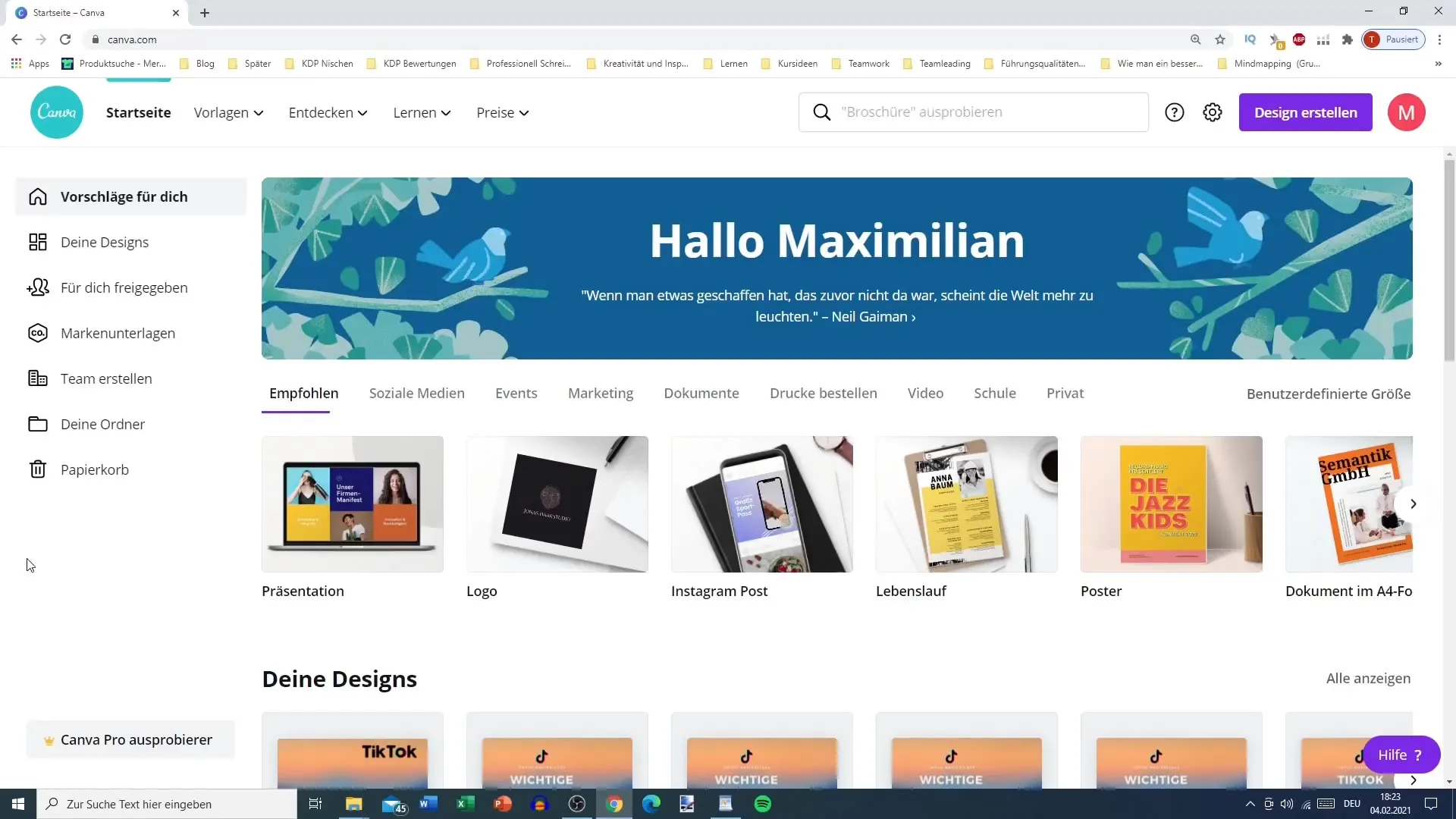
Adım 2: Resmi Seçin
Şimdi kendinizin bir resmini seçebilirsiniz. Arka planın tek renkli olduğundan emin olun ve sizi belirgin şekilde ayırdığından emin olun. Canva'nın size sunduğu hazır şablonlardan bazılarını da kullanabilirsiniz. Kendi yüklemelerinize giderek kendi fotoğrafınızı yükleyebilirsiniz.
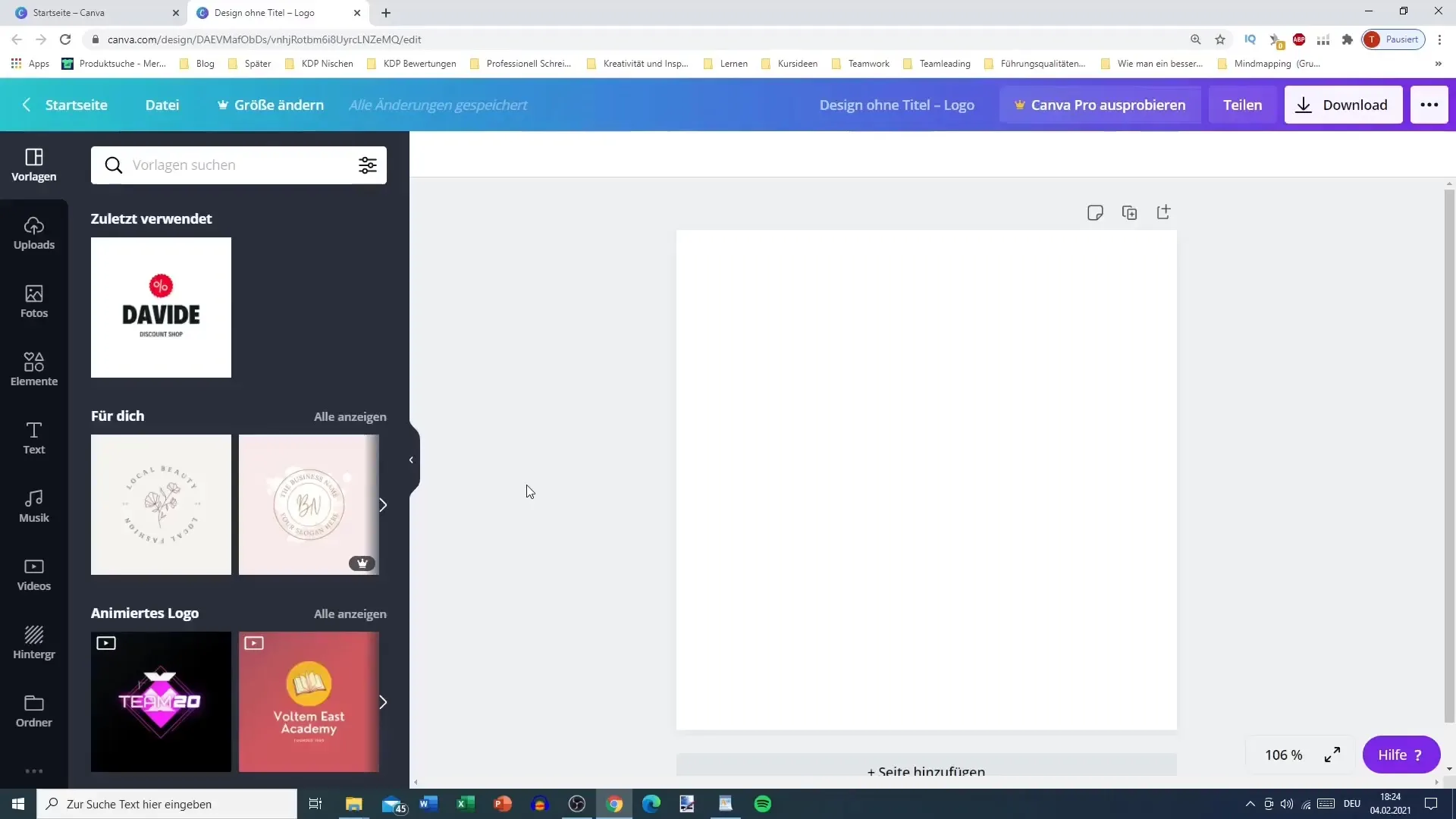
Adım 3: Arka Plan Rengini Ayarlayın
Fotoğrafı yükledikten sonra arka plan rengini ayarlayabilirsiniz. Farklı renkler arasından seçim yapabileceğiniz gibi, resminize uygun bir renk tonu seçebilirsiniz. Örneğin, dikkat çekici bir sarı veya sizin iyi görünmenizi sağlayacak başka bir kontrast tonu seçebilirsiniz.
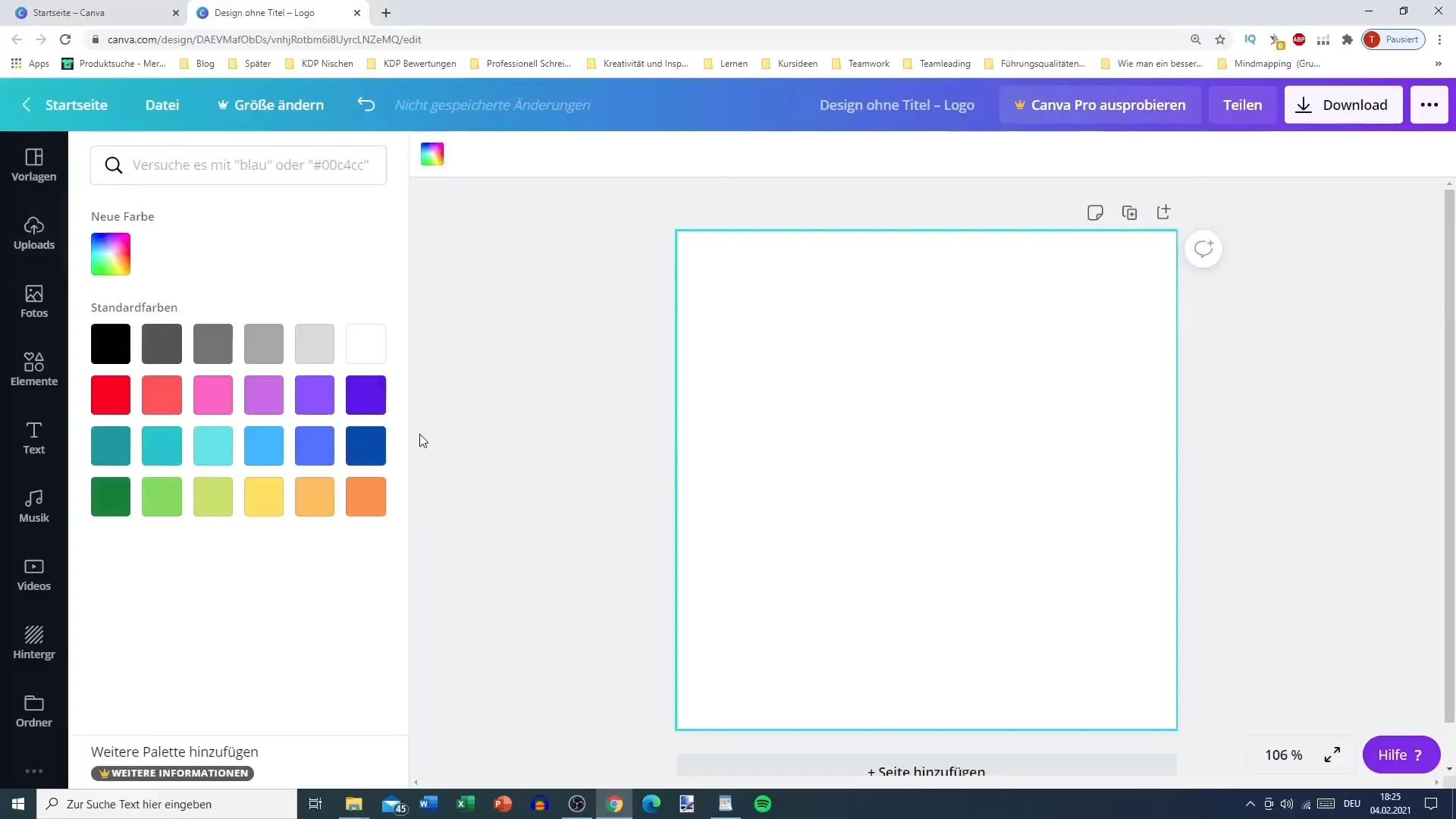
Adım 4: Resmi Ayarlayın ve Sabitleyin
Resminizi iyi gösteren ve kesilmeyen şekilde konumlandırın. Resminizin boyutunu değiştirebilir ve istediğiniz konumda sabitleyebilirsiniz, böylece daha fazla ayarlama yaparken kaymaz.
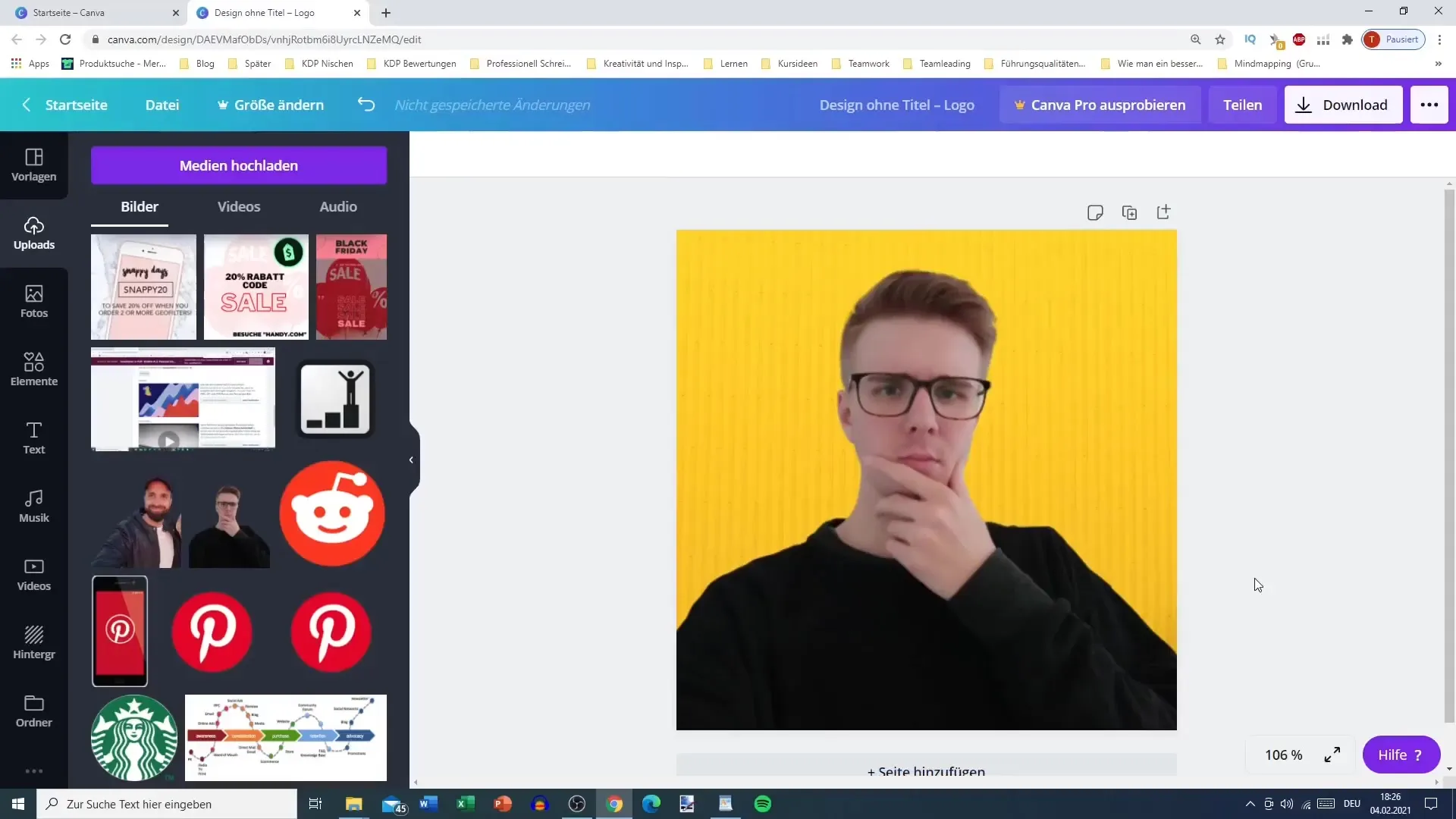
Adım 5: Profil Resmi Adlandırın ve İndirin
Tasarımınızı beğendiyseniz, bir sonraki adım profil resmini adlandırmaktır. Örneğin, "tiktok Profil Resmi" olarak adlandırabilirsiniz. Bu formatta yüksek kalitede bir resim sağlayan PNG olarak indirmeyi unutmayın.
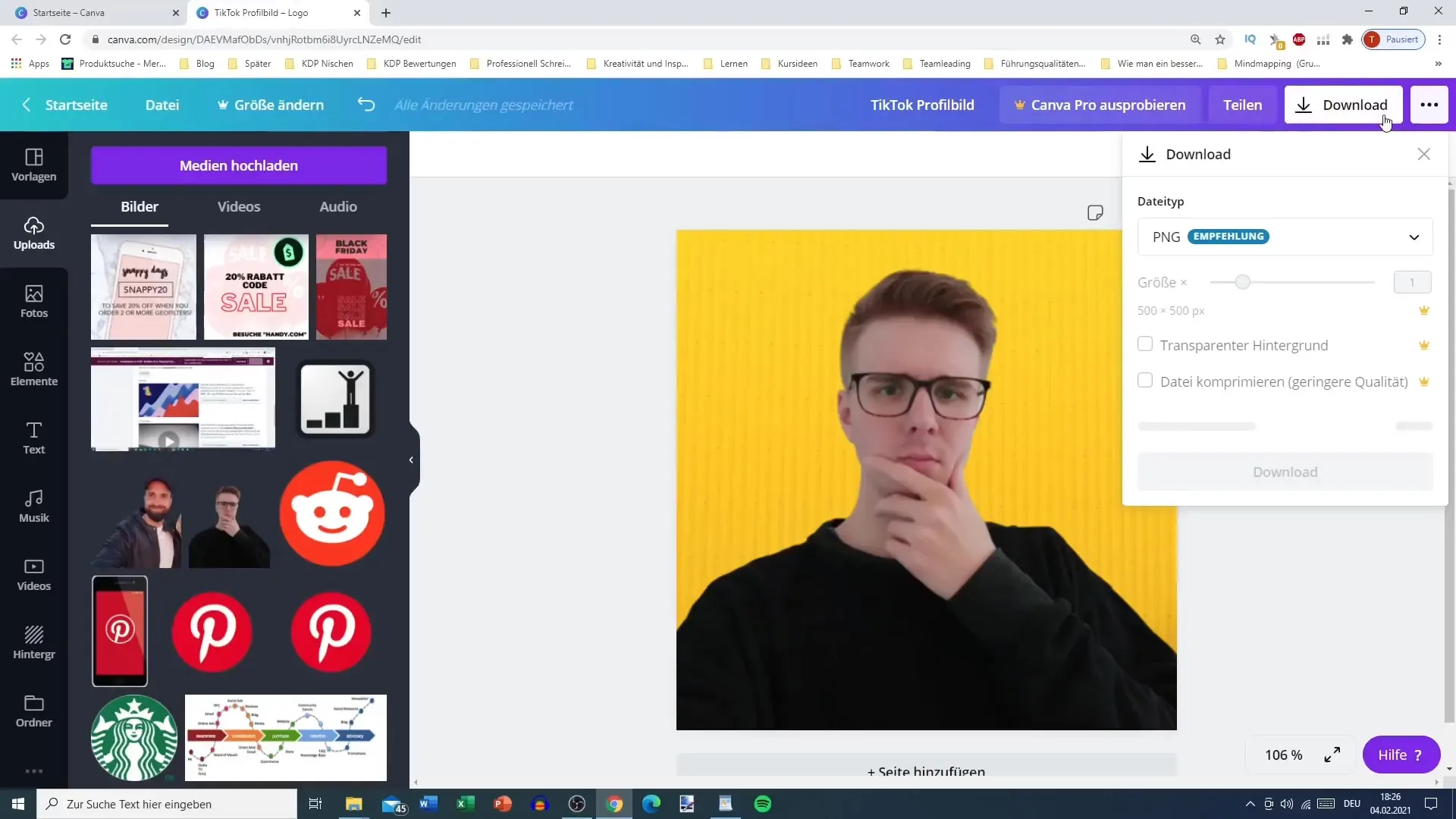
Adım 6: Resmi Cep Telefonunuza Aktarın
Resmi indirdikten sonra, onu cep telefonunuza aktarın. E-posta, Bluetooth veya WhatsApp gibi farklı yöntemleri kullanarak resminizi yüklemek istediğiniz yere taşımak için çeşitli yöntemler kullanabilirsiniz.
Adım 7: Profil Resmini TikTok'a Yükleyin
Şimdi resme cep telefonunuzda sahip olduğunuza göre TikTok uygulamasını açın ve profil resmini yükleyin. Profilinizde nasıl göründüğünü kontrol edin ve beğenip beğenmediğinizi belirleyin.
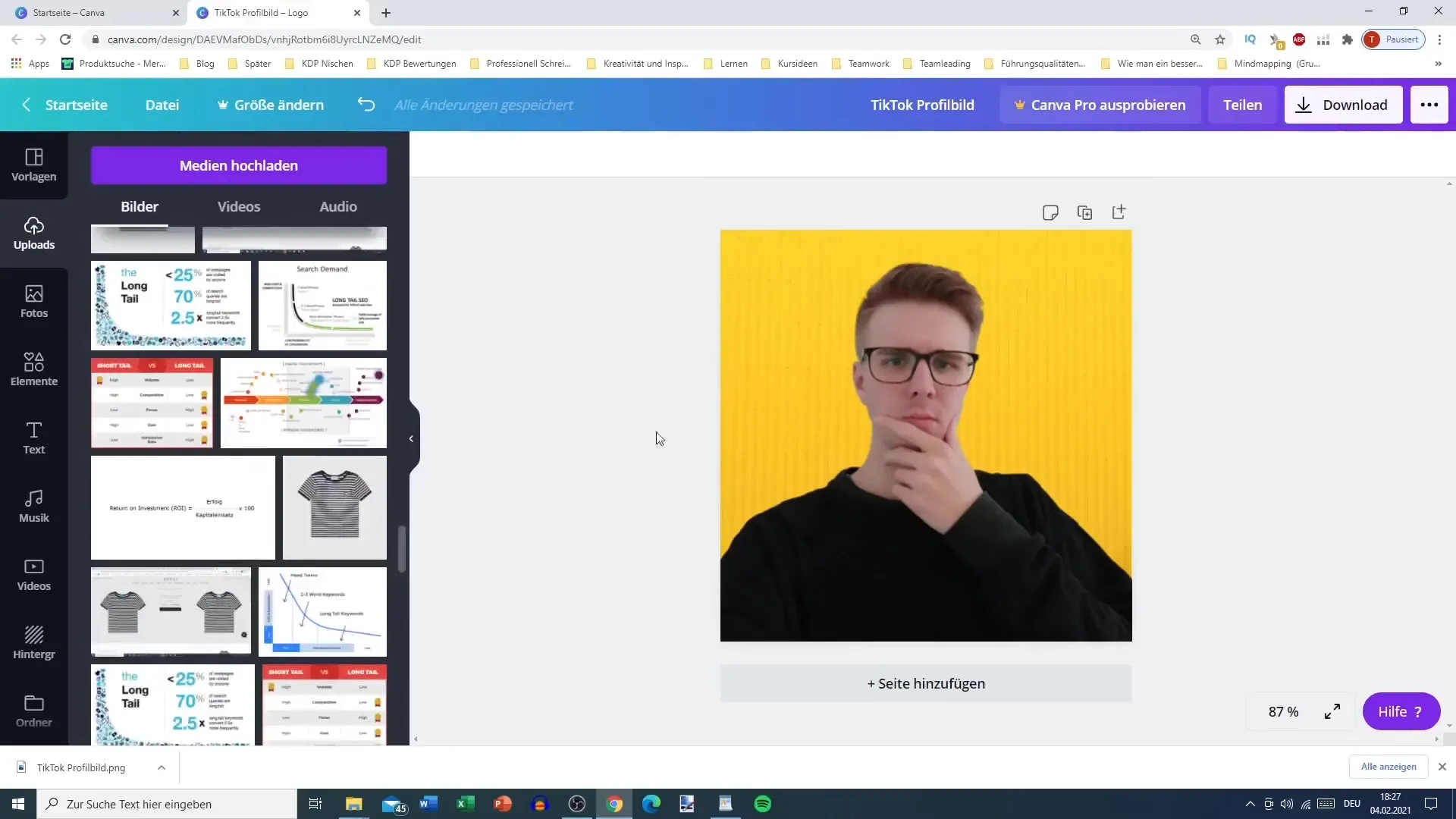
Özet
Bu kılavuzda, Canva ile TikTok için adım adım ilgi çekici bir profil resmi nasıl oluşturulacağını öğrendiniz. Arka planları ayarlayarak ve resimleri seçerek dikkat çekici bir profil resmi oluşturabilirisiniz.
Sıkça Sorulan Sorular
Canva'dan bir resim nasıl indirilir?Bir resmi indirmek için üstteki İndirme Düğmesine tıklamanız ve PNG formatını seçmeniz yeterlidir.
Neden resmi PNG olarak indirmeliyim?PNG, profil resminiz için faydalı olan yüksek bir görüntü kalitesi sunar.
Birden fazla resmi aynı anda yükleyebilir miyim?Evet, TikTok uygulamasındaki ilgili fonksiyonu kullanarak birden fazla resmi yükleyebilirsiniz.
Canva ücretsiz mi?Evet, Canva birçok ücretsiz özellik sunar, ancak bazı premium şablonlar ve öğeler ücretlidir.


